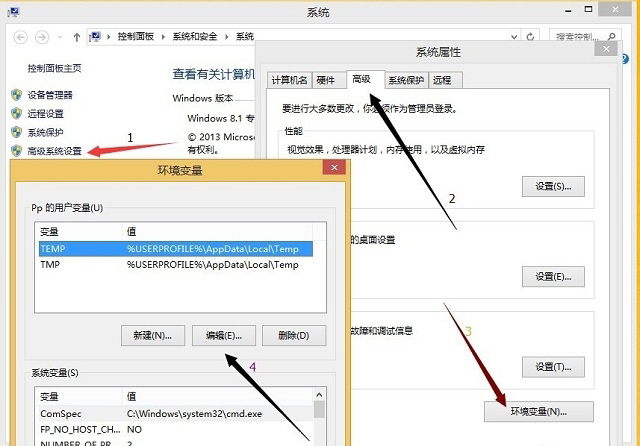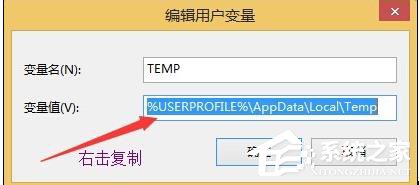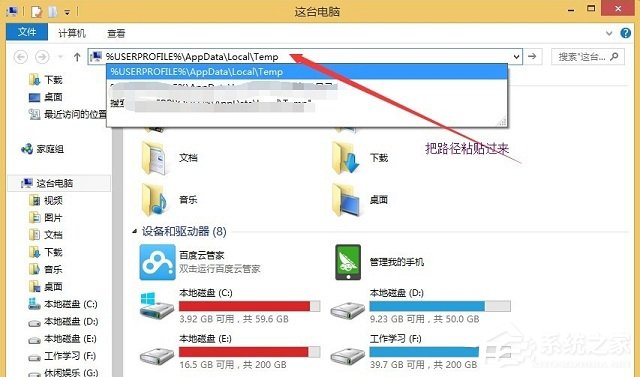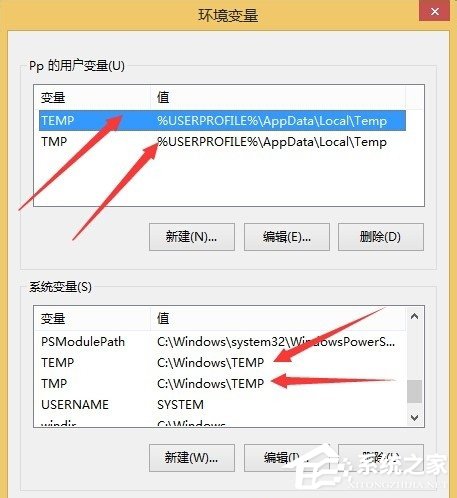| Win8系统Windows图片查看器打不开图片怎么解决? | 您所在的位置:网站首页 › 电脑为何打不开照片了 › Win8系统Windows图片查看器打不开图片怎么解决? |
Win8系统Windows图片查看器打不开图片怎么解决?
|
本文来自BX教程网www.benxitj.com:整理编辑 - 原文出处 www.benxitj.com/Article/?11792/62.html 转载注明win8 相信大家都知道,在微软的各大操作系统中,都有自带一个非常好用的Windows图片查看器可以用来查看图片。不过,最近却有Win8系统用户反映,使用Windows图片查看器查看图片的时候发现有打不开图片的情况。那么,Win8系统Windows图片查看器打不开图片怎么解决呢?下面,我们一起往下看看。 方法步骤 1、首先右击“计算机”打开菜单,打开“属性--高级系统设置--环境变量”;
2、在用户变量选择其中一个变量,点击“编辑”,将“变量值复制”;
3、打开计算机,在地址栏粘贴刚才复制的“变量值”,按下回车,如果出现权限类提示,同意即可,打开文件夹后,将里面的文件删除;
4、重复以上步骤,将其他用户变量的变量值地址打开即可。
以上就是Win8系统Windows图片查看器打不开图片的具体解决方法,按照以上方法进行操作后,相信再次使用Windows图片查看器查看图片的时候就能正常打开图片了。 |
【本文地址】
公司简介
联系我们